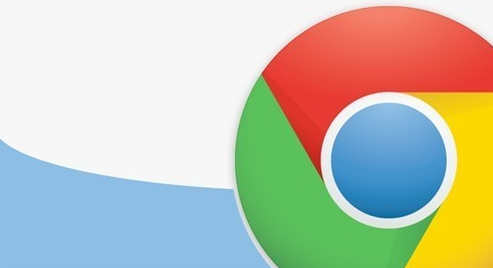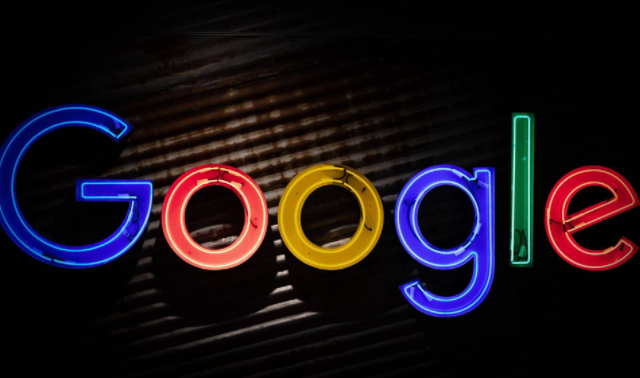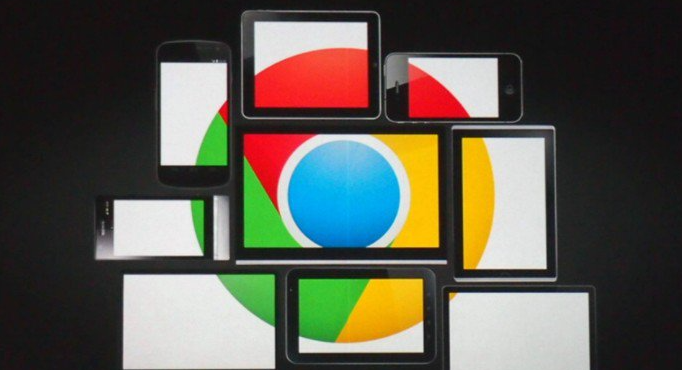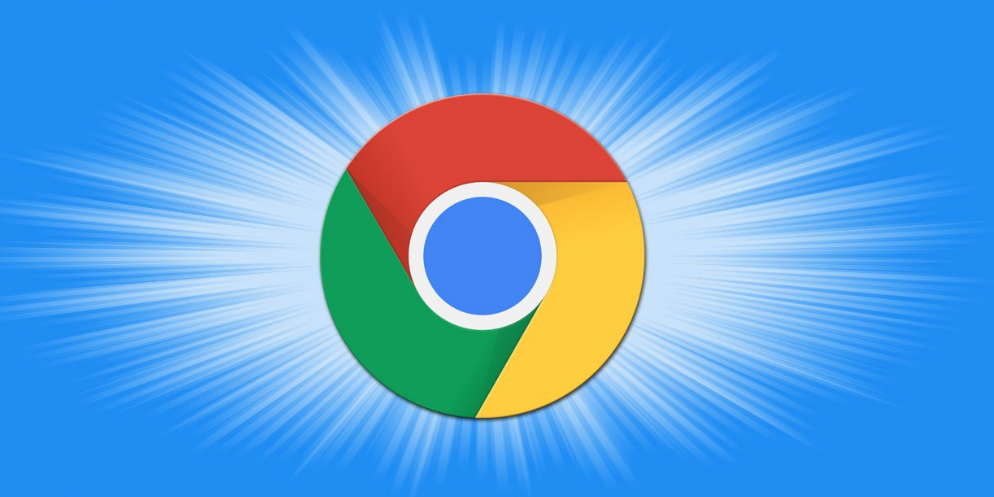Chrome浏览器密码管理及安全使用详解

打开Chrome浏览器并进入设置页面。双击桌面或任务栏上的浏览器图标启动程序,点击右上角三个点的菜单按钮,在下拉选项中选择“设置”。这个操作会跳转到包含各项配置参数的主控面板。
找到隐私与安全功能模块中的密码管理选项。向下滚动页面定位到“自动填充”分类下的“密码”条目并点击进入。这里集中管理着所有已保存的登录凭据和相关设置,是处理账户信息的核心区域。
查看已存储的网站凭证列表。在密码管理页面点击眼睛形状的显示图标,系统会要求输入Windows账户密码或使用生物特征验证身份。通过验证后即可看到按网站分组排列的用户名和对应密码内容,方便逐一核对检查。
编辑特定网站的登录信息。选中目标网站条目后点击铅笔编辑图标,在弹出窗口中修改现有的用户名或密码字段。保存更改前建议先在对应网站测试新凭证的有效性,确保修改操作不会影响正常访问权限。
删除不再需要的旧有记录。对于过期或废弃的账户条目,点击更多操作按钮选择删除指令即可永久移除该条记录。此操作不可逆,执行前应确认相关服务确实不再需要自动填充功能。
导出备份重要数据防丢失。点击右上角三点菜单选择导出密码选项,将当前所有保存的凭证生成CSV格式文件下载到本地磁盘。建议定期执行此操作并将备份文件存放在安全位置,以便突发情况下快速恢复数据。
启用同步功能实现跨设备共用。确保登录同一Google账户的前提下,开启设置中的同步开关可使不同设备间共享同一套密码库。该特性特别适合多终端用户统一管理各类在线账号的需求场景。
加强安全防护措施提升安全性。在高级设置中开启主动检测泄露密码的功能开关,当发现某个保存的密码出现在已知的数据泄露事件中时会发出警告提示。同时推荐为关键账户启用双因素认证机制增加破解难度。
清理过时弱密码降低风险。定期浏览密码管理器中的长列表,将过于简单、重复使用或长期未变更的低强度密码更新为包含大小写字母数字符号的组合形态。对于不支持复杂密码规则的老系统可考虑单独设置特殊例外项。
搭配第三方工具扩展功能边界。安装LastPass等专业级密码管理插件可获得诸如自动生成随机字符串、突破字符限制等功能增强体验。这类辅助程序通常提供比原生功能更细致的控制选项和审计报告。
通过分层级的管控策略组合运用上述方法,优先解决影响基础功能的明显错误,再逐步优化细节体验。遇到复杂问题时,可以同时开启多个面板协同工作,例如结合元素审查与控制台日志分析动态效果实现原理。日常使用时保持开发者工具熟练度,定期检查更新版本带来的新特性支持情况。